
Gadgetren – Selain bisa mengunggah konten video dengan durasi maksimal 3 menit, layanan video singkat TikTok juga bisa membuat konten dengan kumpulan foto melalui fitur Photo Mode.
TikTok yang baru saja merilis fitur Photo Mode tersebut kini memungkinkan kamu bisa membuat konten foto dalam format carousel.
Sebenarnya Video Mode juga bisa menampilkan beragam kumpulan foto, namun jika diunggah akan tampil dalam bentuk slide atau gambar bergeser. Sementara Photo Mode akan tampil dalam bentuk tampilan foto satu persatu dengan tanda titik di bagian bawah sebagai jeda foto.
Hadirnya Photo Mode bertujuan agar pengguna yang menginginkan konten dalam bentuk foto bisa memiliki alternatif lain berinteraksi dengan pengguna lainnya. Menurut pantauan tim Gadgetren, maksimal sebanyak 35 foto yang bisa digunakan.
Bila dibandingkan dengan Instagram yang hanya bisa menampung 10 foto pada fitur Feed, tentunya jumlah foto dari Photo Mode milik TikTok lebih banyak. Dengan begitu kamu bisa bebas menentukan foto manapun untuk dibagikan.
Selain itu kamu juga bisa menyematkan iringan lagu agar semakin menarik ditonton hingga menambahkan teks, stiker, filter, crop audio, dan lainnya. Namun sayangnya kumpulan foto yang dibuat lewat fitur Photo Mode sejauh ini hanya bisa dibagikan ke halaman For You.
Untuk membuat fitur Photo Mode di TikTok pada dasarnya sama seperti membuat konten video singkat hanya saja kamu harus memilih fitur tersebut sebelum mengunggahnya untuk dibagikan.
Cara Menggunakan Photo Mode TikTok
- Masuk ke aplikasi TikTok di handphone kamu.
- Ketuk tombol + di bawah layar untuk mengunggah foto.

- Ketuk tombol upload.

- Pilih foto untuk dibuat dengan fitur Photo Mode.
- Pastikan pilih lebih dari satu dengan mengetuk select multiple.
- Setelah itu ketuk tombol Next.
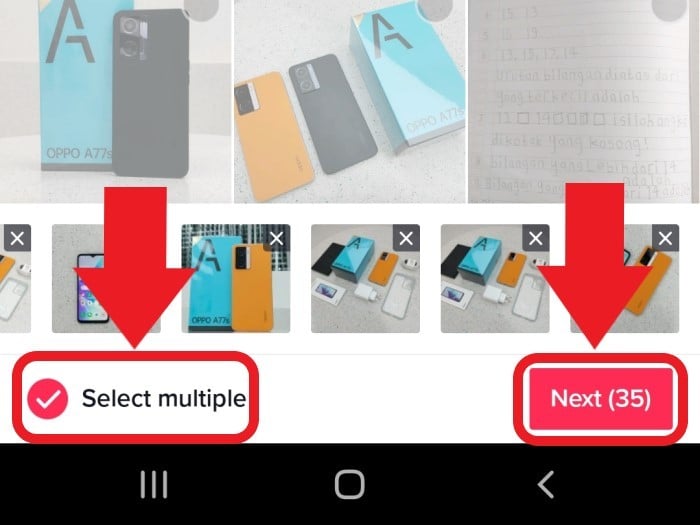
- Kemudian Switch to photo Mode.
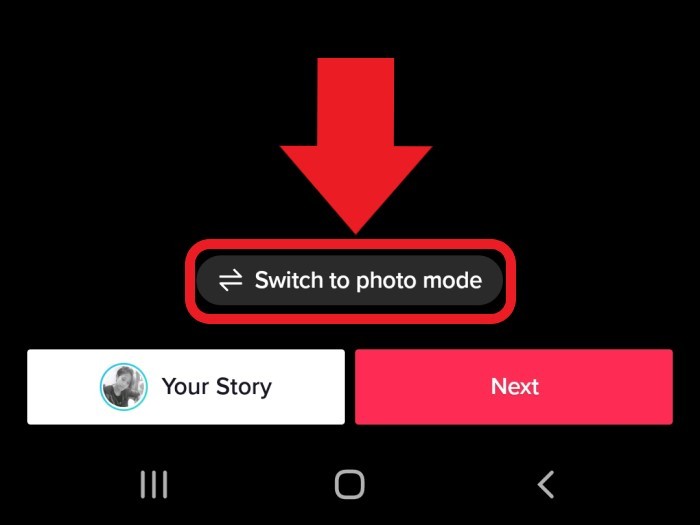
- Sematkan lagu, teks, stiker, filter, dan crop bila diperlukan.
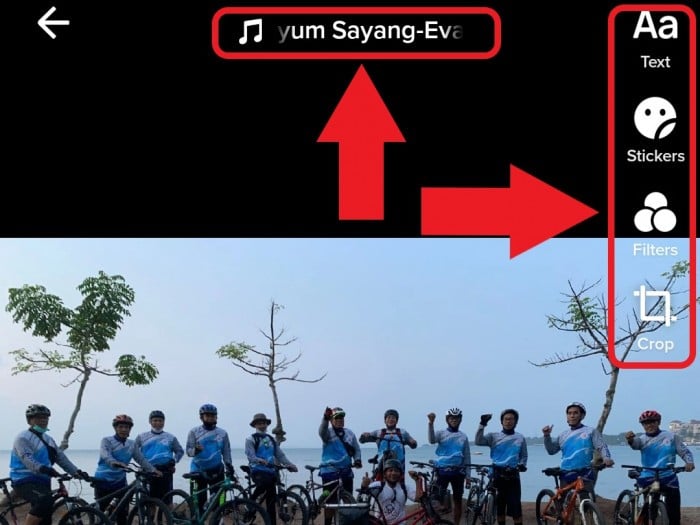
- Ketuk tombol Next.
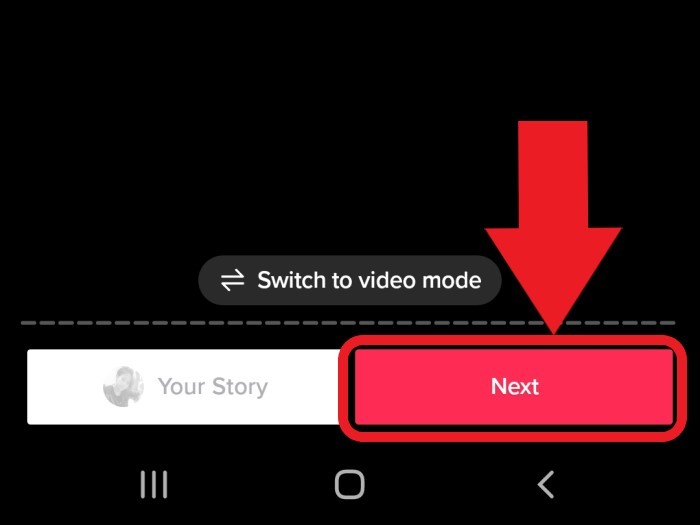
- Lengkapi dengan menuliskan keterangan di bagian deskripsi dan lainnya seperti hashtag, mention, tag people, maupun location.
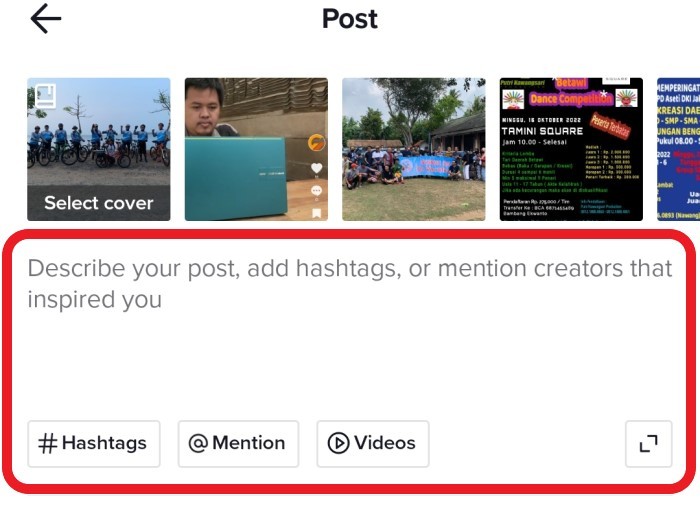
- Lalu ketuk tombol Post atau Drafts.
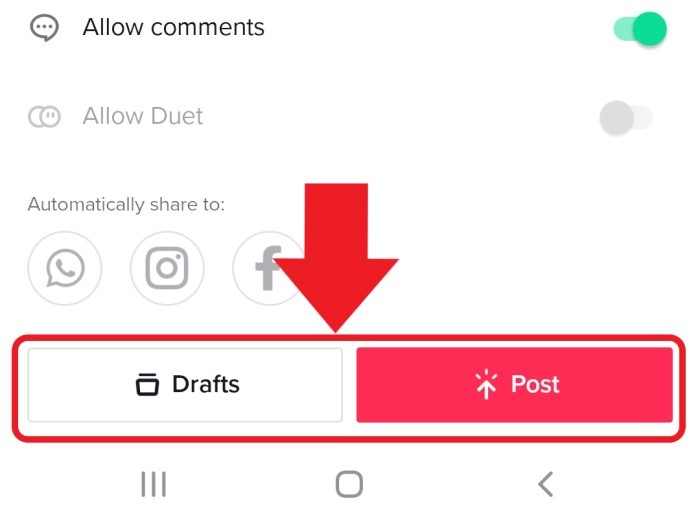
Dengan adanya fitur Photo Mode di TikTok, kini kamu dapat lebih berkreasi lagi tidak hanya dalam membuat video pendek melainkan juga menggunakan foto-foto yang ada.







Tinggalkan Komentar